Удалить аккаунт в Zoom можно через компьютер или смартфон. В обоих случаях используется браузер. Все личные данные и контакты восстановить больше не получится. После удаления страницы, деинсталлируйте платформу со всех устройств. Это делается через панель управления и настройки смартфона.
Удаление учетной записи Zoom
Если аккаунт Зоом больше не нужен, его можно заблокировать через:
- компьютер;
- смартфон.
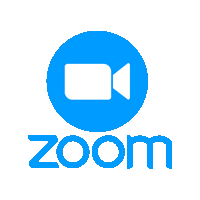
Важно! Восстановить учетку обратно не получится.
Способ 1: Компьютер
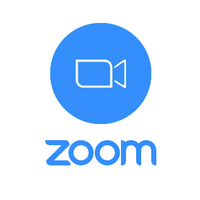
Чтобы удалить Zoom с компьютера:
- Перейдите на сайт сервиса.
- Кликните по ссылке «Войти в систему».
- Введите e-mail, пароль и проверочный код.
- Нажмите «Войти».
- Прокрутите страницу до раздела «Администратор».
- Кликните по категории «Управление записями».
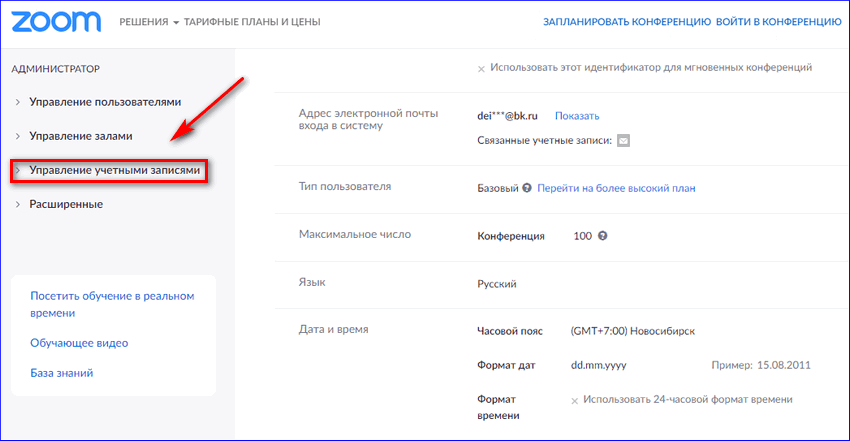
- Тапните по кнопке «Профиль».
- Кликните по надписи: «Удалить учетную запись».
- Подтвердите действие, нажав кнопку «Да».
Если все сделано правильно, учетка будет заблокирована и откроется главная страница сайта.
Способ 2: Телефон
Чтобы полностью удалить Zoom через смартфон:
- Перейдите на сайт zoom.us.
- Откройте меню.
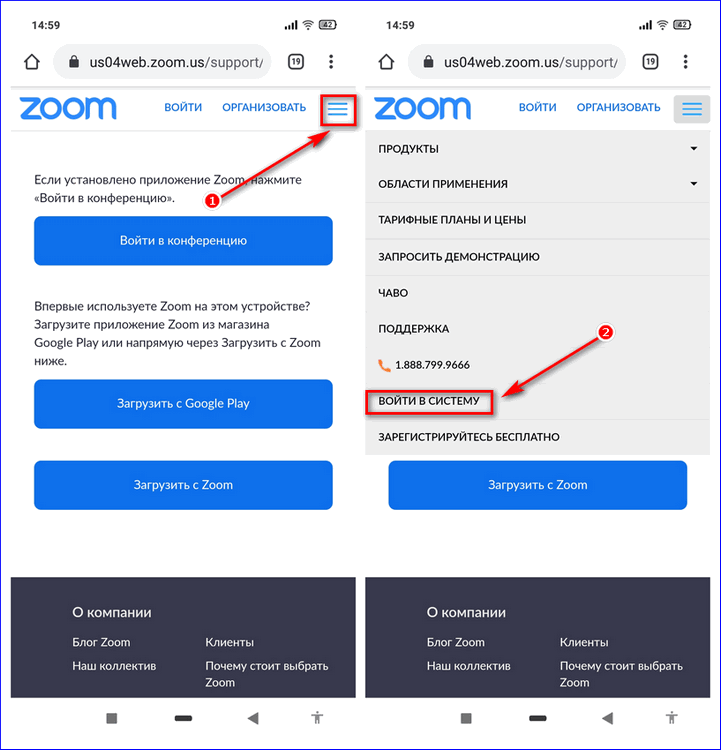
- Выберите «Войти в систему».
- Введите логин, пароль и капчу.
- Кликните на горизонтальные полоски.
- Тапните по надписи: «Мой профиль».
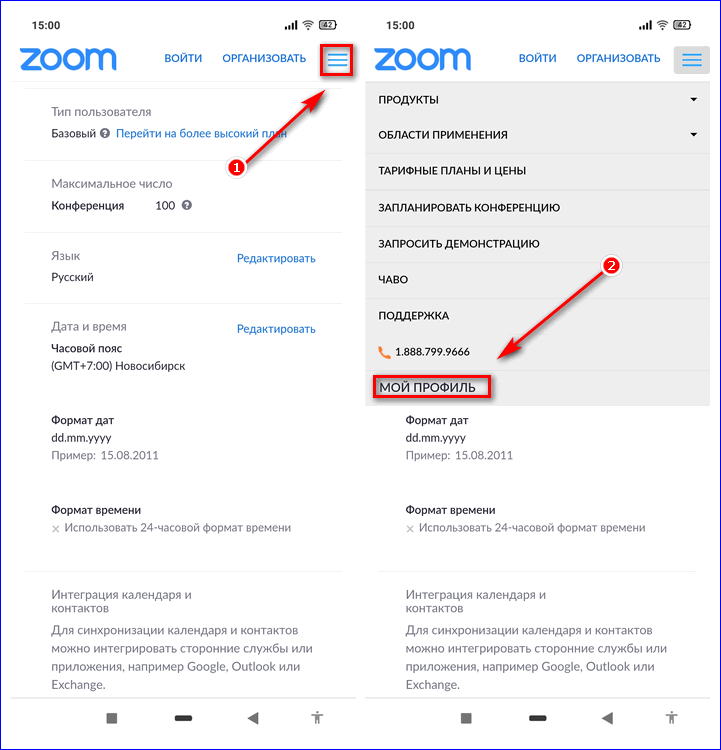
- Нажмите на стрелочку, указывающую вниз (расположена над фотографией и именем).
- Выберите «Управление».
- Тапните на «Профиль».
- Выберите «Удалить аккаунт в Zoom».
- Кликните «Да».
Важно! Деинсталляция на планшете осуществляется таким же образом.
Как отменить подписку
Профили с платными тарифами не блокируется, если предварительно не отменить подписку. Чтобы сделать это:
- Запустите десктопную версию Зоом.
- Введите логин и пароль.
- Кликните на шестеренку.
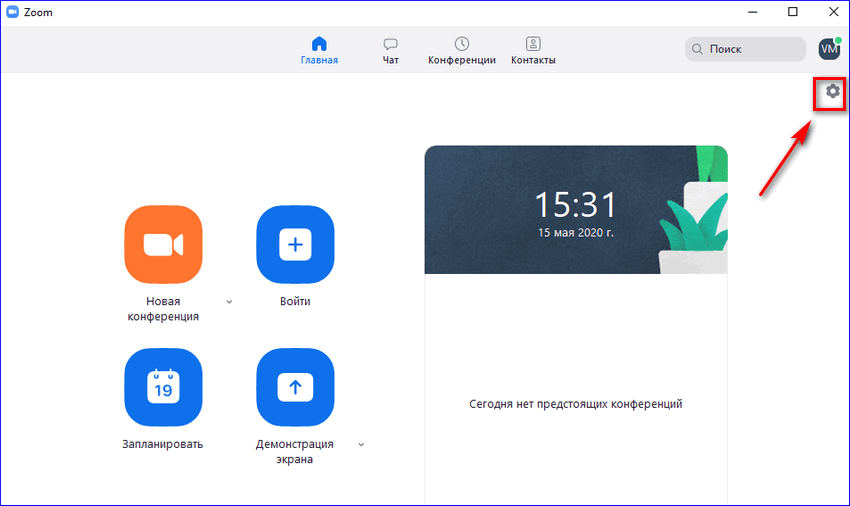
- Перейдите в раздел «Профиль».
- Выберите «Изменить».
- Перейдите в раздел «Управление учетными записями».
- Тапните по «Оплата услуг».
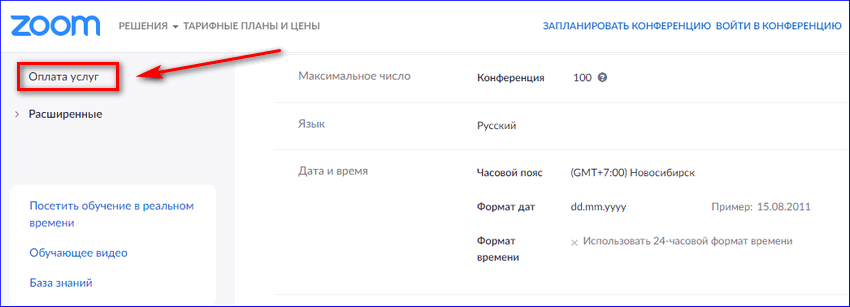
- Выберите подписку.
- Нажмите «Отменить».
- Подтвердите действие.
После отмены подписки можно удалить действующий аккаунт.
Деинсталляция Зоом с компьютера и телефона
Чтобы удалить приложение с десктопного устройства:
- Нажмите сочетание клавиш Win + R.
- Наберите в открывшейся форме Control panel.
- Тапните «Ок».
- Перейдите в «Компоненты».
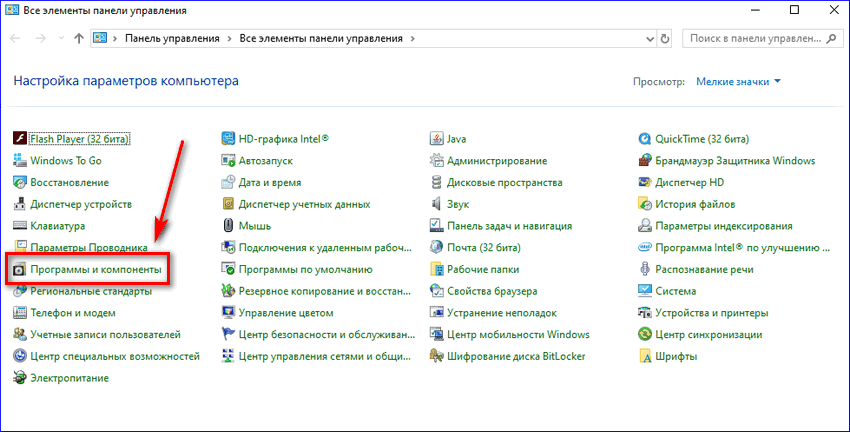
- Найдите Zoom Cloud Meetings.
- Нажмите «Удалить».
Через две минуты, платформа будет деинсталлирована с ноутбука. Перезагружать устройство не требуется.
Чтобы удалить Zoom с телефона:
- Тапните на иконку с шестеренкой.
- Найдите «Приложения».
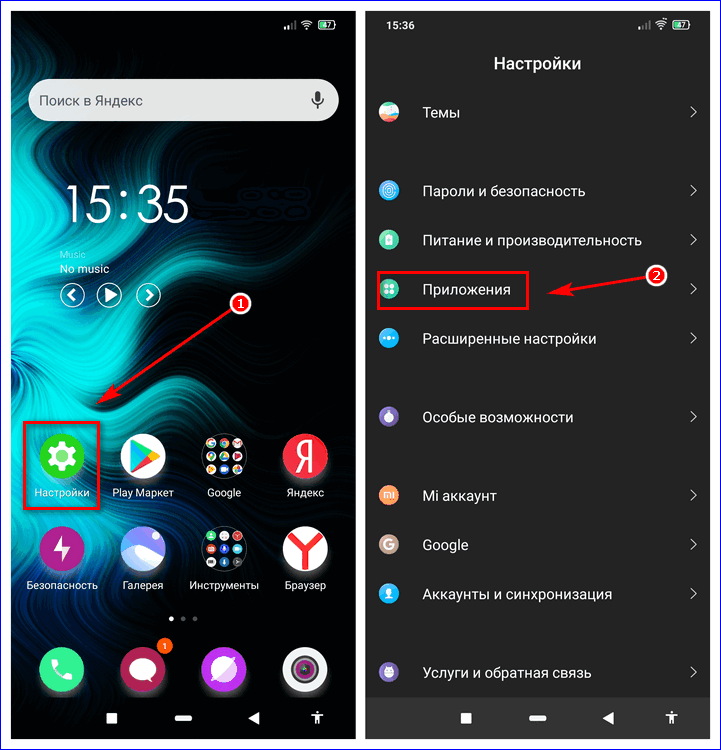
- Выберите «Зоом».
- Нажмите «Удалить».
После этого Zoom будет деинсталлирован с телефона. Если возникли проблемы, обратитесь в службу поддержки.
Закрыть личную страницу можно как с компьютера, так и телефона. В обоих случаях, потребуется авторизация через браузерную версию платформы. После блокировки профиля, восстановление данных невозможно.

